wps2019图片添加题注的操作方法
- WBOYWBOYWBOYWBOYWBOYWBOYWBOYWBOYWBOYWBOYWBOYWBOYWB转载
- 2024-04-26 15:55:33721浏览
如何为 WPS 2019 中的图片添加题注?这个问题困扰着许多用户,直接影响着文档的美观性和专业性。为了解决这一难题,php小编香蕉特地整理了一份详细的操作指南,将逐一讲解图片题注的添加步骤。如果你也想轻松掌握这项技巧,欢迎继续阅读本文,我们将在下方为你一一揭秘。
1、点击【图片】,出现8个触点,表明已经选中。
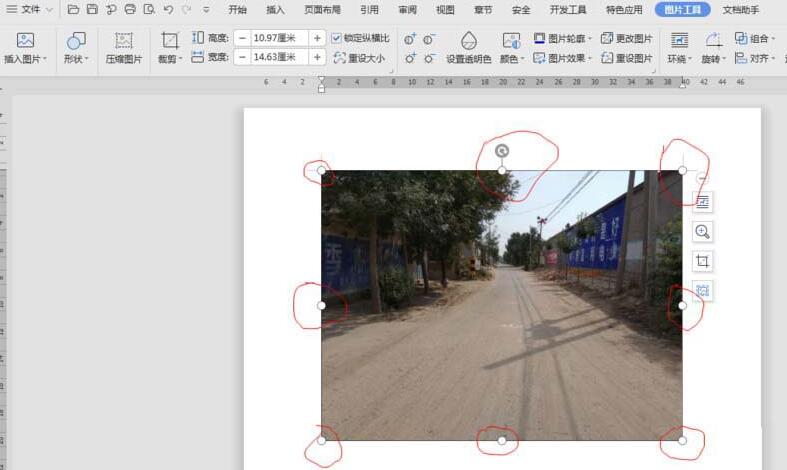
2、切换到【引用】选项卡,点击【题注】图标。
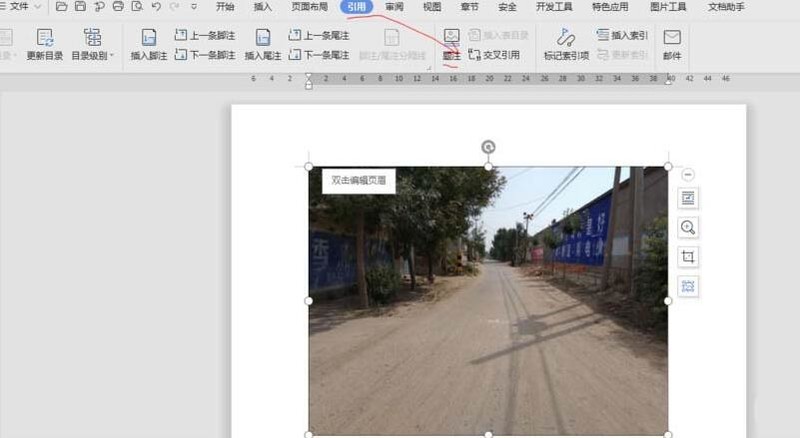
3、在【题注】对话框里,【标签(L)】选——【图】;"位置(P)】选——【所选项目下方】,【确定】。
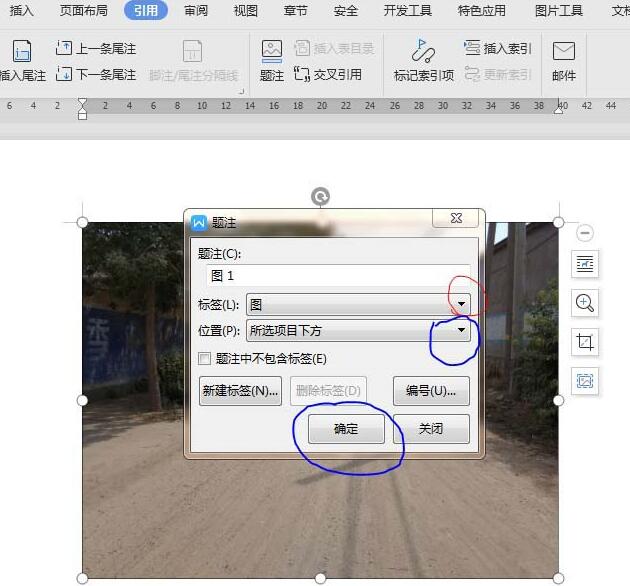

以上是wps2019图片添加题注的操作方法的详细内容。更多信息请关注PHP中文网其他相关文章!
声明:
本文转载于:zol.com.cn。如有侵权,请联系admin@php.cn删除

